Nếu bạn đang muốn gỡ bỏ Windows 10 20H2 để cài đặt Windows 11 nhưng chưa biết cách làm như thế nào để đạt được hiệu quả tốt nhất, bạn có thể tham khảo hướng dẫn trong bài viết dưới đây để gỡ bỏ cài đặt Windows 10 20H2 nhé.
Windows 10 20H2 là bản cập nhật Windows 10 lớn tiếp theo, dự kiến sẽ được phát hành cho tất cả các thiết bị tương thích trong tháng 10 này. Giả sử trong trường hợp nếu vừa cập nhật phiên bản mới và bạn đang phải đối mặt với một loạt các lỗi, sự cố tương thích, giải pháp lý tưởng nhất là Gỡ bỏ cài đặt Windows 10 20H2 và hạ cấp về phiên bản trước đó.
Để có được Windows 10 20H2 Manganese, bạn cần tham gia Windows Insider Program. Click ngay vào link bên dưới đây để biết cách tải và cài đặt phiên bản này- Xem thêm: Cách tải bản Windows 10 20H2 Insider

Hướng dẫn gỡ bỏ cài đặt Windows 10 20H2
Cách gỡ bỏ cài đặt Windows 10 20H2
Cách 1: Trên các thiết bị chạy Windows 10 May 2020
Để gỡ bỏ cài đặt Windows 10 20H2 trên các thiết bị chạy bản cập nhật Windows 10 v2004, bạn thực hiện theo các bước dưới đây:
Lưu ý: Các bước dưới đây áp dụng cho các thiết bị chạy bản cập nhật Windows 10 May 2020. Trên các phiên bản cũ hơn, bạn sẽ phải sử dụng các tùy chọn khôi phục.
Bước 1:Mở Settings => tìm và click chọn Update & Security =>Windows Update =>View update history option.
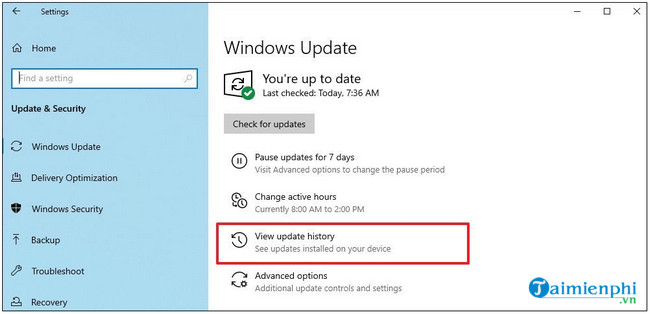
Bước 2: Tiếp theo tìm và click chọn tùy chọn Uninstall updates .

Bước 3: Chọn Feature Update to Windows 10 20H2 via Enablement Package (KB4562830).

Bước 4: Chọn Uninstall , sau đó click chọn Yes để xác nhận gỡ bỏ cài đặt Windows 10 20H2.
Bước 5: Cuối cùng click chọn Restart Now để khởi động lại thiết bị và áp dụng thay đổi.
Cách 2: Trên các thiết bị chạy Windows 10 v1909
Trên các thiết bị chạy Windows 10 v1909, thực hiện theo các bước dưới đây để gỡ bỏ cài đặt Windows 10 20H2:
Lưu ý: Sao lưu máy tính của bạn để tránh trường hợp xấu có thể xảy ra.
Bước 1: Mở Settings =>Update & Security =>Recovery.
Bước 2: Tìm mục Go back to previous version of Windows 10 , click chọn nút Get Started.

Bước 3: Chọn lý do mà bạn muốn gỡ bỏ cài đặt Windows 10 20H2.
Bước 4: Tiếp theo click chọn Next.
Bước 5: Click chọn No, thanks.

Bước 6: Click chọn Next =>Next

Bước 7: Click chọn Go back to earlier build.

Trên đây Taimienphi.vn vừa hướng dẫn bạn cách gỡ bỏ cài đặt Windows 10 20H2. Nếu chưa thành công hoặc gặp vấn đề gì bạn có thể để lại bình luận bên dưới đây và Taimienphi.vn sẽ giải đáp giúp bạn nhé.
https://thuthuat.taimienphi.vn/cach-go-bo-cai-dat-windows-10-20h2-60841n.aspx
Bạn đang có nhu cầu tắt Update Windows 11, Reset win hay gỡ cài đặt phần mềm thì bạn hoàn toàn có thể, giúp bạn sử dụng máy tính với phiên bản mà bạn cảm thấy dễ dùng nhất. Trên website của Taimieinphi.vn đã viết chi tiết, các bạn cùng tham khảo và thực hiện theo.
- Xem thêm: Cách tắt Update Windows 11
- Xem thêm: Cách Reset Windows 11
- Xem thêm: Cách gỡ cài đặt phần mềm trên Windows 11
Sau khi gỡ bỏ cài đặt Windows 10 20H2 thành công, bạn đã có thể cài đặt Windows 11 trên máy tính của mình tuy nhiên trước khi cài Windows 11 bạn cần phải kiểm tra cấu hình xem máy mình có cài được Windows 11 không:
- Tham khảo: Cấu hình cài Windows 11